記事の詳細
エクセル 並べ替えで50音順(あいうえお順)にならない!できない!とき
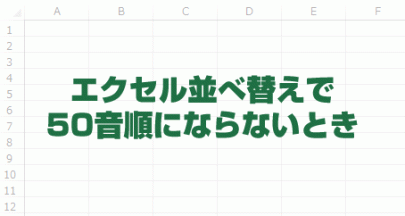
昨日、こんな質問をいただきました。
エクセルの名簿で、氏名で並べ替え(ソート)しても、思い通りに並べ替えができないんです。。。
下図のようなイメージです。氏名で昇順で並べ替えをしているのに、「野地(のじ)」が最後に来てしまっております。
今回のブログの見出しはコチラです!
原因はふりがな
エクセルは並べ替えをする際「ふりがな」を使っており、ふりがなが正しく入力されていない場合、正常に並べ替えが行われません。
Microsoftのサポートでも以下の通り書かれております。
Excel に入力した氏名を並べ替えると 50 音順にならない場合の対処方法
Microsoft Excel に漢字で入力している氏名を並べ替える場合、ふりがなが正しく入力されていないと正常に並べ替えが行われません。 ふりがなの情報を入力し直すことによって、問題を解決できる可能性があります。
ふりがなを表示してみる
セルA2~A6をドラッグして選択します。
[ホーム]タブをクリックし、[ふりがなの表示/非表示]をクリックします。
ふりがなが表示されます。
野地(のじ)ではなく野地(やじ)になっておりました。。。
ふりがなを修正する
セルA6をダブルクリックします。
「ヤジ」を「ノジ」に修正します。
Enterキーを2回押して、セルを確定します。
氏名で昇順の並べ替えをする
セルA1をクリックします。
[データ]タブをクリックし、[昇順]をクリックします。
正しい並び順になりました。
ふりがなを非表示にする
セルA2~A6をドラッグして選択します。
[ホーム]タブをクリックし、[ふりがなの表示/非表示]をクリックします。
ふりがなが非表示になります。
まさか、エクセルがふりがなを管理していたなんて!
などと思った方もいらっしゃると思います。
分かってしまえばとても単純なことですが、意外とひっかかるポイントですよね。
コメント
この記事へのトラックバックはありません。

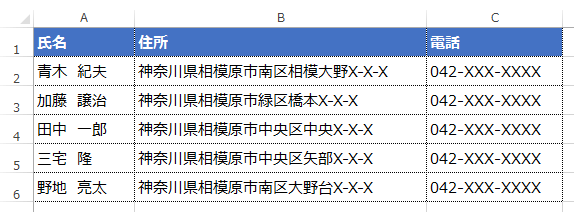
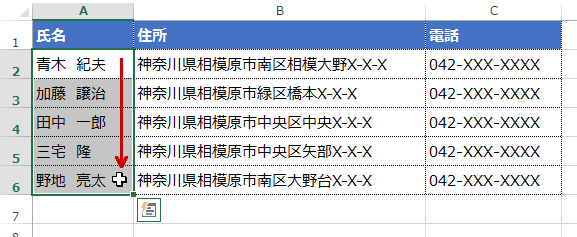
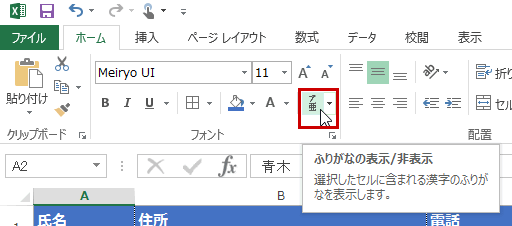
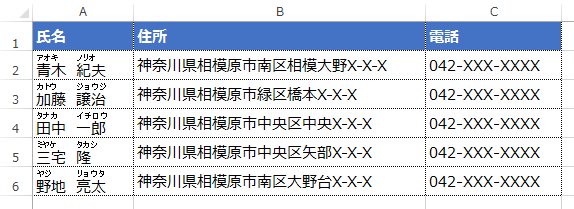
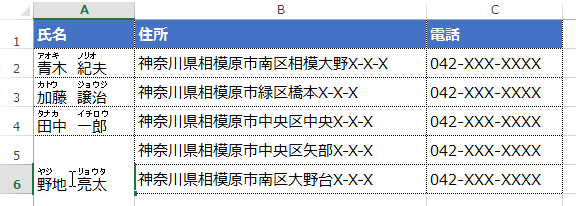
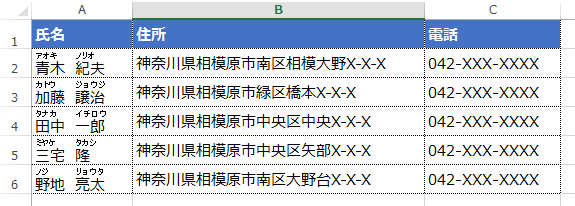
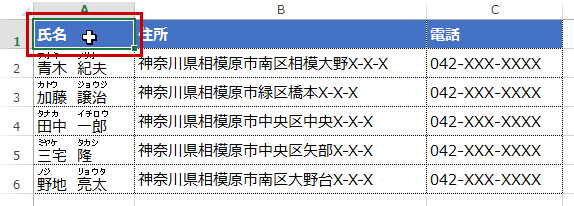
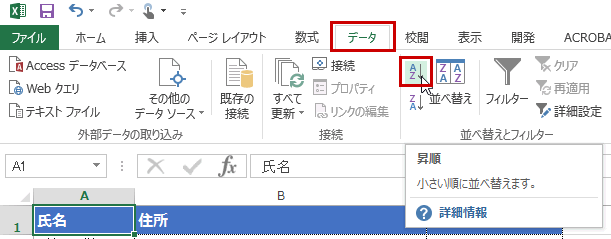
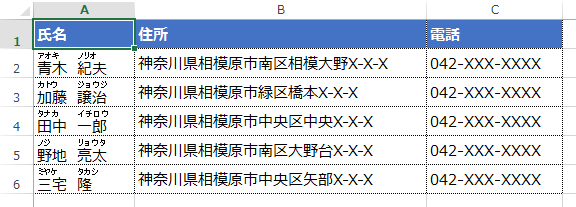
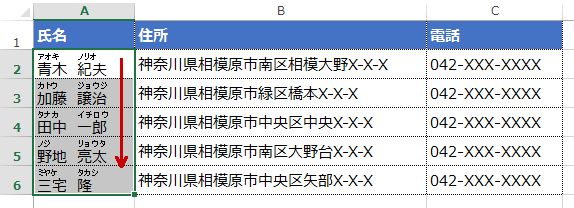
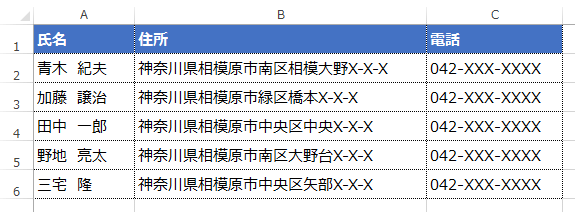



























この記事へのコメントはありません。